قابلية وصول عالية لمثيلSAP ASCS / SCS متعدد معرّف الأمان مع Windows Server Failover Clustering ومشاركة الملفات على Azure
Windows
يمكنك إدارة عناوين IP افتراضية متعددة باستخدام موازن تحميل Azure الداخلي.
إذا كان لديك نشر SAP، فيمكنك عليك استخدام موازن تحميل داخلي لإنشاء تكوين نظام مجموعة Windows لمثيلات خدمات SAP المركزية (ASCS/SCS).
تركز هذه المقالة على كيفية الانتقال من تثبيت ASCS/SCS واحد إلى تكوين SAP متعدد SID عن طريق تثبيت مثيلات SAP ASCS/SCS متفاوت المسافات إضافية في تجاوز الفشل للمجموعات لـWindows Server (WSFC) الموجود مع مشاركة الملفات. عند اكتمال هذه العملية، تكون قد قمت بتكوين مجموعة SAP متعددة SID.
إشعار
تتوفر هذه الميزة فقط في نموذج نشر Azure Resource Manager.
هناك حد لعدد عناوين IP الأمامية الخاصة لكل موازن تحميل داخلي في Azure.
الحد الأقصى لعدد مثيلات SAP ASCS/SCS في مجموعة WSFC واحدة يساوي الحد الأقصى لعدد عناوين IP الأمامية الخاصة لكل موازن تحميل داخلي من Azure.
التكوين المقدم في هذه الوثائق غير مدعوم بعد لاستخدامه في مناطق توافر الخدمات في Azure
للحصول على مزيد من التفاصيل حول حدود موازن التحميل، راجع قسم "IP للواجهة الأمامية الخاصة لكل موازن تحميل" ضمن حدود الشبكة - Azure Resource Manager. ضع في اعتبارك أيضاً استخدام وحدة SKU لموازن التحميل القياسي من Azure بدلًا من SKU الأساسي لموازن تحميل Azure.
المتطلبات الأساسية
لقد قمت بالفعل بتكوين نظام مجموعة WSFC لاستخدامها لمثيل SAP ASCS/SCS واحد باستخدام مشاركة الملف، كما هو موضح في هذا الرسم التخطيطي.

الشكل 1: مثيل SAP ASCS/SCS وSOFS تم نشرهما في مجموعتين
هام
يجب أن يستوفي الإعداد الشروط التالية:
- يجب أن تشترك مثيلات SAP ASCS/SCS في نفس مجموعة WSFC.
- يجب أن تشترك مشاركات ملفات SAP Global Hosts المختلفة التي تنتمي إلى SAP SIDs مختلفة في نفس مجموعة SOFS.
- يجب عدم دمج مثيلات SAP ASCS/SCS وأسهم SOFS في نفس المجموعة.
- يجب أن يكون لكل SID نظام إدارة قواعد بيانات (DBMS) نظام مجموعة WSFC مخصص له.
- يجب أن تكون خوادم تطبيق SAP التي تنتمي إلى SID نظام SAP واحد لها الأجهزة الظاهرية المخصصة لها.
- لا يتوفر الدعم لمزيج من Enqueue Replication Server 1 وEnqueue Replication Server 2 على نفس نظام المجموعة.
بنية SAP ASCS/SCS متعددة SID مع مشاركة الملفات
الهدف هو تثبيت العديد من مثيلات SAP المتقدمة لتطبيقات تطبيقات الأعمال (ASCS) أو SAP Java (SCS) المتفاوتة المجمعة في نفس مجموعة WSFC، كما هو موضح هنا:

الشكل 2: تكوين SAP متعدد SID في مجموعتين
يتطابق تثبيت نظام SAP <SID2> إضافي مع تثبيت نظام <SID> واحد. هناك حاجة إلى خطوتين إضافيتين للإعداد على مجموعة ASCS/SCS وكذلك على مجموعة SOFS لمشاركة الملفات.
إعداد البنية الأساسية لسيناريو SAP متعدد SID
إعداد البنية الأساسية على وحدة تحكم المجال
قم بإنشاء مجموعة <Domain>\SAP_<SID2>_GlobalAdmin، على سبيل المثال، باستخدام <SID2 = PR2>. اسم مجموعة المجال هو <Domain>\SAP_PR2_GlobalAdmin.
إعداد البنية الأساسية على مجموعة ASCS/SCS
يجب إعداد البنية الأساسية على مجموعة ASCS/SCS الحالية لإصدار SAP <SID ثانٍ>:
- إنشاء اسم مضيف ظاهري لمثيل SAP ASCS/SCS متفاوت المسافات على خادم DNS.
- إضافة عنوان IP إلى موازن تحميل داخلي موجود في Azure باستخدام PowerShell.
يتم وصف هذه الخطوات في إعداد البنية الأساسية لسيناريو SAP متعدد SID.
إعداد البنية الأساسية على مجموعة SOFS باستخدام مضيف SAP العالمي الحالي
يمكنك إعادة استخدام SAPGlobalHost< و Volume1 الحاليين >لنظام SAP <SID1> الأول.

الشكل 3: SOFS متعدد SID هو نفس اسم SAP Global Host
هام
بالنسبة لنظام SAP< >SID2 الثاني، يتم استخدام نفس Volume1 ونفس اسم شبكة <SAPGlobalHost>. نظرًا لأنك قمت بالفعل بتعيين SAPMNT كاسم مشاركة لأنظمة SAP المختلفة، لإعادة استخدام اسم شبكة <SAPGlobalHost>، يجب عليك استخدام نفس Volume1.
مسار الملف للمضيف العمومي <SID2> هو C:\ClusterStorage\Volume1\usr\sap<SID2>\SYS.
بالنسبة لنظام <SID2>، يجب عليك إعداد SAP Global Host .. \SYS.. مجلد على مجموعة SOFS.
لإعداد مضيف SAP العمومي لمثيل <SID2،> قم بتنفيذ البرنامج النصي PowerShell التالي:
##################
# SAP multi-SID
##################
$SAPSID2 = "PR2"
$DomainName2 = "SAPCLUSTER"
$SAPSIDGlobalAdminGroupName2 = "$DomainName2\SAP_" + $SAPSID2 + "_GlobalAdmin"
# SAP ASCS/SCS cluster nodes
$ASCSCluster2Node1 = "ja1-ascs-0"
$ASCSCluster2Node2 = "ja1-ascs-1"
# Define the SAP ASCS/SCS cluster node computer objects
$ASCSCluster2ObjectNode1 = "$DomainName2\$ASCSCluster2Node1$"
$ASCSCluster2ObjectNode2 = "$DomainName2\$ASCSCluster2Node2$"
# Create usr\sap\.. folders on CSV
$SAPGlobalFolder2 = "C:\ClusterStorage\Volume1\usr\sap\$SAPSID2\SYS"
New-Item -Path $SAPGlobalFolder2 -ItemType Directory
# Add permissions for the SAP SID2 system
Grant-SmbShareAccess -Name sapmnt -AccountName $SAPSIDGlobalAdminGroupName2, $ASCSCluster2ObjectNode1, $ASCSCluster2ObjectNode2 -AccessRight Full -Force
$UsrSAPFolder = "C:\ClusterStorage\Volume1\usr\sap\"
# Set file and folder security
$Acl = Get-Acl $UsrSAPFolder
# Add the security object of the SAP_<sid>_GlobalAdmin group
$Ar = New-Object system.security.accesscontrol.filesystemaccessrule($SAPSIDGlobalAdminGroupName2,"FullControl", 'ContainerInherit,ObjectInherit', 'None', 'Allow')
$Acl.SetAccessRule($Ar)
# Add the security object of the clusternode1$ computer object
$Ar = New-Object system.security.accesscontrol.filesystemaccessrule($ASCSCluster2ObjectNode1,"FullControl",'ContainerInherit,ObjectInherit', 'None', 'Allow')
$Acl.SetAccessRule($Ar)
# Add the security object of the clusternode2$ computer object
$Ar = New-Object system.security.accesscontrol.filesystemaccessrule($ASCSCluster2ObjectNode2,"FullControl",'ContainerInherit,ObjectInherit', 'None', 'Allow')
$Acl.SetAccessRule($Ar)
# Set security
Set-Acl $UsrSAPFolder $Acl -Verbose
إعداد البنية الأساسية على مجموعة SOFS باستخدام مضيف SAP عالمي مختلف
يمكنك تكوين SOFS الثاني (على سبيل المثال، دور نظام مجموعة SOFS الثاني مع <SAPGlobalHost2> وVolume2 مختلفة لـ<SID2> الثاني).

الشكل 4: SOFS متعدد SID هو نفس الاسم الثاني SAP Global Host
لإنشاء دور SOFS الثاني باستخدام <SAPGlobalHost2>، قم بتنفيذ هذا البرنامج النصي PowerShell:
# Create SOFS with SAP Global Host Name 2
$SAPGlobalHostName = "sapglobal2"
Add-ClusterScaleOutFileServerRole -Name $SAPGlobalHostName
إنشاء Volume2. تنفيذ هذا البرنامج النصي PowerShell:
New-Volume -StoragePoolFriendlyName S2D* -FriendlyName SAPPR2 -FileSystem CSVFS_ReFS -Size 5GB -ResiliencySettingName Mirror
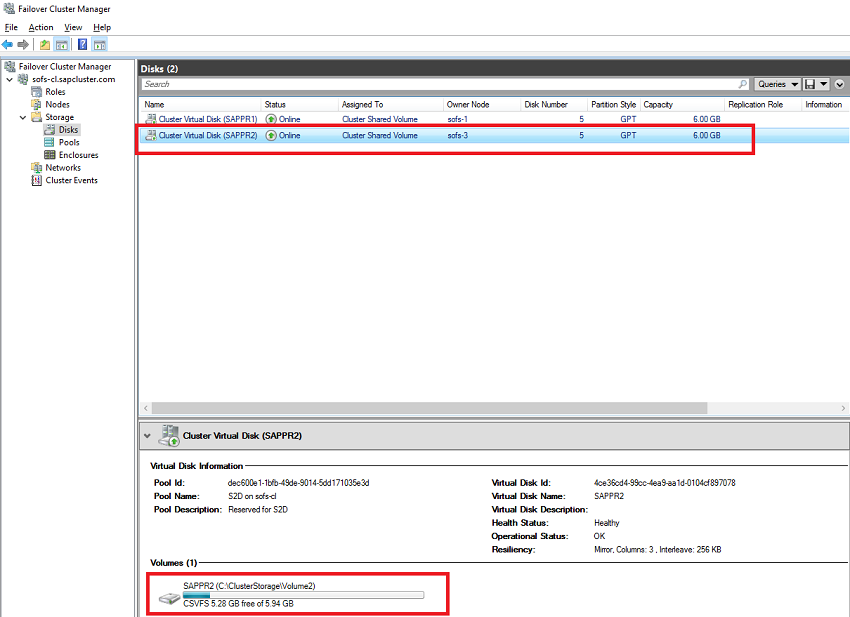
الشكل 5: Volume2 الثاني في إدارة نظام مجموعة تجاوز الفشل
قم بإنشاء مجلد SAP Global لـ<SID2> الثاني، وقم بتعيين أمان الملفات.
تنفيذ هذا البرنامج النصي PowerShell:
# Create a folder for <SID2> on a second Volume2 and set file security
$SAPSID = "PR2"
$DomainName = "SAPCLUSTER"
$SAPSIDGlobalAdminGroupName = "$DomainName\SAP_" + $SAPSID + "_GlobalAdmin"
# SAP ASCS/SCS cluster nodes
$ASCSClusterNode1 = "ascs-1"
$ASCSClusterNode2 = "ascs-2"
# Define SAP ASCS/SCS cluster node computer objects
$ASCSClusterObjectNode1 = "$DomainName\$ASCSClusterNode1$"
$ASCSClusterObjectNode2 = "$DomainName\$ASCSClusterNode2$"
# Create usr\sap\.. folders on CSV
$SAPGlobalFolder = "C:\ClusterStorage\Volume2\usr\sap\$SAPSID\SYS"
New-Item -Path $SAPGlobalFOlder -ItemType Directory
$UsrSAPFolder = "C:\ClusterStorage\Volume2\usr\sap\"
# Set file and folder security
$Acl = Get-Acl $UsrSAPFolder
# Add the file security object of the SAP_<sid>_GlobalAdmin group
$Ar = New-Object system.security.accesscontrol.filesystemaccessrule($SAPSIDGlobalAdminGroupName,"FullControl", 'ContainerInherit,ObjectInherit', 'None', 'Allow')
$Acl.SetAccessRule($Ar)
# Add the security object of the clusternode1$ computer object
$Ar = New-Object system.security.accesscontrol.filesystemaccessrule($ASCSClusterObjectNode1,"FullControl",'ContainerInherit,ObjectInherit', 'None', 'Allow')
$Acl.SetAccessRule($Ar)
# Add the security object of the clusternode2$ computer object
$Ar = New-Object system.security.accesscontrol.filesystemaccessrule($ASCSClusterObjectNode2,"FullControl",'ContainerInherit,ObjectInherit', 'None', 'Allow')
$Acl.SetAccessRule($Ar)
# Set security
Set-Acl $UsrSAPFolder $Acl -Verbose
لإنشاء مشاركة ملف SAPMNT على Volume2 باستخدام اسم مضيف <SAPGlobalHost2> لـSAP <SID2> الثاني، ابدأ تشغيل معالج إضافة مشاركة الملفات في إدارة نظام مجموعة تجاوز الفشل.
انقر بزر الماوس الأيمن فوق مجموعة نظام المجموعة saoglobal2 SOFS ثم حدد إضافة مشاركة ملف.

الشكل 6: بدء تشغيل معالج "إضافة مشاركة ملف"

الشكل 7: اختر "مشاركة الشركات الصغيرة والمتوسطة – سريعة"

الشكل 8: حدد "sapglobalhost2" وحدد المسار على Volume2

الشكل 9: تعيين اسم مشاركة الملف إلى "sapmnt"

الشكل 10: تعطيل جميع الإعدادات
تعيين أذونات التحكم الكامل للملفات ومشاركة sapmnt لـ:
- مجموعة مستخدمي المجال SAP_<SID>_GlobalAdmin
- كائن كمبيوتر من عقد الكتلة ASCS/SCS ascs-1$ وascs-2$

الشكل 11: تعيين "التحكم الكامل" لمجموعة المستخدمين وحسابات الكمبيوتر

الشكل 12: حدد "إنشاء"

الشكل 13: يتم إنشاء sapmnt الثاني المرتبط بمضيف sapglobal2 و Volume2
تثبيت SAP NetWeaver متعدد SID
تثبيت مثيلات SAP <SID2> ASCS/SCS وERS
اتبع نفس خطوات التثبيت والتكوين كما هو موضح سابقاً لـSAP <SID> واحد.
تثبيت DBMS وخوادم تطبيقات SAP
قم بتثبيت DBMS وخوادم تطبيقات SAP كما هو موضح سابقًا.
الخطوات التالية
[تثبيت مثيل ASCS/SCS على مجموعة تجاوز الفشل مع عدم وجود أقراص مشتركة] [sap-official-ha-file-share-document]: إرشادات SAP الرسمية لمشاركة ملف HA
Scale-Out File Server للحصول على نظرة عامة على بيانات التطبيق